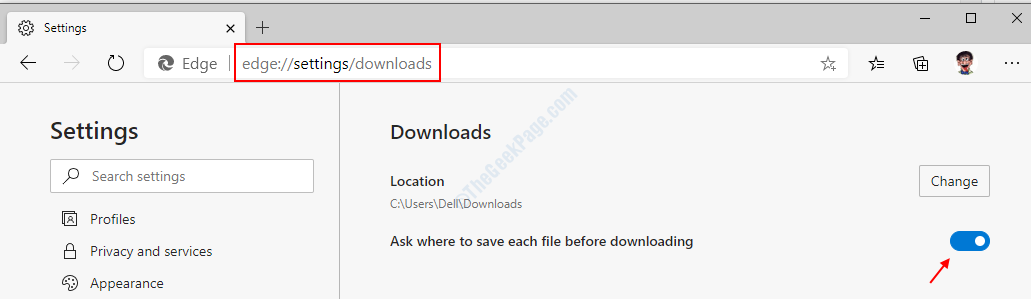På Windows 10 kan du styre, om brugere er nødvendige for at indtaste korrekt legitimationsoplysninger for at få adgang til systemet, eller de kan bruge det uden at indtaste brugernavn eller adgangskode. Men efter at have modtaget den nylige opdatering til Windows 10, klager nogle brugere over et problem, hvor de ikke kan se "Brugere skal indtaste et brugernavn og en adgangskode for at bruge denne computer”Afkrydsningsfelt. Dette er et meget problematisk problem for computeren med flere typer brugerkonti.
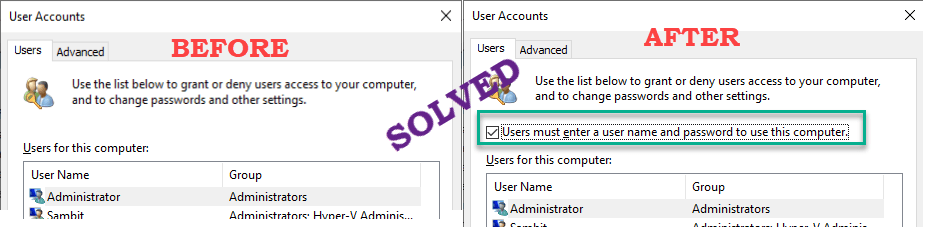
Fix 1 - Rediger registreringsdatabasen
Ændring af registreringsdatabasen kan hjælpe dig med at løse problemet.
1. Først skal du bare trykke på Windows-tast + R tasterne sammen.
2. Skriv derefter “regedit”Og klik på“Okay“.

Advarsel - Registreringseditor er en følsom placering af systemet. Før vi går videre til at ændre registreringsdatabasen, anmoder vi om at tage en sikkerhedskopi af registreringsdatabasen på din computer.
Når du har åbnet Registreringseditor, skal du klikke på “Fil“. Klik derefter på “Eksport”For at lave en ny sikkerhedskopi på din computer.

3. Når du har taget sikkerhedskopien, skal du gå til denne placering-
HKEY_LOCAL_MACHINE \ SOFTWARE \ Microsoft \ Windows NT \ CurrentVersion \ PasswordLess \ Device
4. På højre side skal du kontrollere, om “DevicePasswordLessBuildVersion”-Tasten.
5. Derefter, Dobbeltklik på nøglen for at ændre det.

6. Indstil værdien til “0“.
7. Klik derefter på “Okay”For at gemme det.
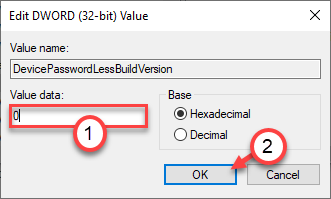
[
Hvis du ikke ser "DevicePasswordLessBuildVersion”-Tasten, skal du oprette den.
en. Højreklik først på mellemrummet og klik på “Ny>“.
b. Vælg "DWORD (32-bit) værdi”Fra listen.
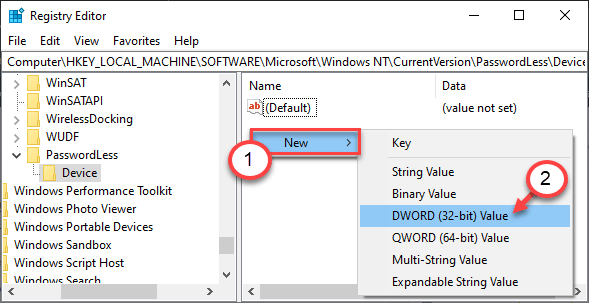
c. Navngiv derefter denne nye værdi som “DevicePasswordLessBuildVersion“.

]
Luk Registreringseditor. Genstart din computer for at lade disse ændringer træde i kraft.
Kontroller, om dette ordner sig.
Alternativ metode -
Hvis du ikke selv vil ændre nøglen, kan du køre disse kommandoer og få det samme resultat.
1. Skriv “cmd”I Søg boks ved siden af Windows-ikonet.
2. Efter det, Højreklik på "Kommandoprompt”Som vises på det forhøjede søgeresultat, og klik derefter på“Kør som administrator“.

3. Når terminalen vises, sæt ind disse koder og hit Gå ind for at ændre registreringsdatabasen.
reg TILFØJ "HKLM \ SOFTWARE \ Microsoft \ Windows NT \ CurrentVersion \ PasswordLess \ Device" / v DevicePasswordLessBuildVersion / t REG_DWORD / d 0 / f
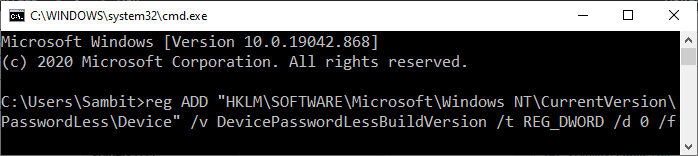
Når du har udført kommandoen for at ændre registreringsdatabasenøglen, skal du lukke kommandoprompten.
Genstart maskinen, og du skal se det manglende afkrydsningsfelt på siden Brugerkonti.
Fix 2 - Forbud adgangskoden uden adgangskode
Du kan konfigurere indstillingsvinduet til ikke at tillade adgangskodeløse poster til systemet.
1. Først og fremmest skal du trykke på Windows-tast + I tasterne sammen.
2. Klik derefter på “Konti”Indstillinger.

3. Når kontoindstillingerne åbnes, skal du klikke på “Loginmuligheder“.
4. På højre side skal du derefter skifte mellem “Gør din enhed adgangskodeløs”Indstillinger til“Af“.
Luk skærmbilledet Indstillinger, og start skærmen Brugerkonti.
Du vil se afkrydsningsfeltet "Brugere skal indtaste et brugernavn og en adgangskode".
Dit problem skal løses.